Jengibre 2.7.53.0

Ginger es un corrector ortográfico y gramatical gratuito.


Si ve que el proceso de telemetría de compatibilidad de Microsoft provoca un uso elevado de la CPU y genera grandes problemas de rendimiento en su sistema Windows 10.
Entonces puede estar seguro, ya que no está solo, hay muchos usuarios de Windows 10 que están lidiando con los problemas de alto uso de la CPU de la telemetría de compatibilidad de Windows y lo informan en los foros de la comunidad de Microsoft.
Does anybody know how to stop the Windows Compatability Telemetry (CompatTelRunner.exe) from starting? It causes extremely high disk usage which results in large performance issues.
Originally Posted on Microsoft Community
Si también tiene problemas de rendimiento debido al proceso de telemetría de compatibilidad de Microsoft , lea el artículo.
¿Qué es la telemetría de compatibilidad de Microsoft?
La telemetría de compatibilidad de Microsoft (CompatTelRunner.exe) es un servicio diseñado para recopilar información de telemetría del programa, datos de uso y rendimiento y enviarlos a Microsoft.
Y muchos usuarios de Windows se unen de forma predeterminada al "Programa de mejora de la experiencia del cliente de Microsoft" al instalar Windows 10.
Bueno, el servicio contiene información sobre cómo funcionan los dispositivos de Windows y el software relacionado y envía estos datos a Microsoft ocasionalmente para solucionar posibles problemas y ofrecer una experiencia de usuario mejorada.
Pero el servicio de Telemetría de Compatibilidad de Microsoft consume CPU mientras escanea los archivos de la computadora y verifica su compatibilidad con Windows 10 cada vez que se origina una actualización.
Y esta es la razón por la que muchos usuarios encuentran que la telemetría de compatibilidad de Microsoft toma toda la CPU y causa problemas de rendimiento.
Bueno, este no es un gran problema, ya que puede intentar detener la ejecución del proceso desde el Administrador de tareas de Windows.
Además, también hay otras formas que vale la pena probar, por lo que en este artículo obtendrá las posibles soluciones completas para solucionar el problema de uso elevado del disco de Telemetría de compatibilidad de Microsoft .
¿Qué hacer cuando la telemetría de compatibilidad de Microsoft toma toda la CPU?
A continuación, siga las soluciones paso a paso proporcionadas para corregir el alto uso de disco de Telemetría de compatibilidad de Microsoft en Windows 10.
Tabla de contenido
Solución 1: deshabilite la telemetría de compatibilidad de Microsoft
Lo primero que vale la pena intentar resolver el problema de uso elevado del disco de Telemetría de compatibilidad de Microsoft es intentar desactivarlo.
Bueno, puede deshabilitar el servicio de tres maneras diferentes, así que a continuación, revíselas:
N.º 1: establezca los datos de uso y diagnóstico en básicos
Esta opción lo ayudará a limitar la recopilación de datos de usuario en el sistema Windows 10; sin embargo, no deshabilitará por completo el servicio de telemetría de Windows .
Siga los pasos para hacerlo:
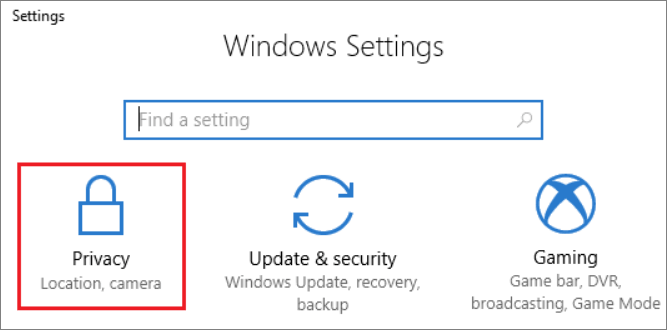
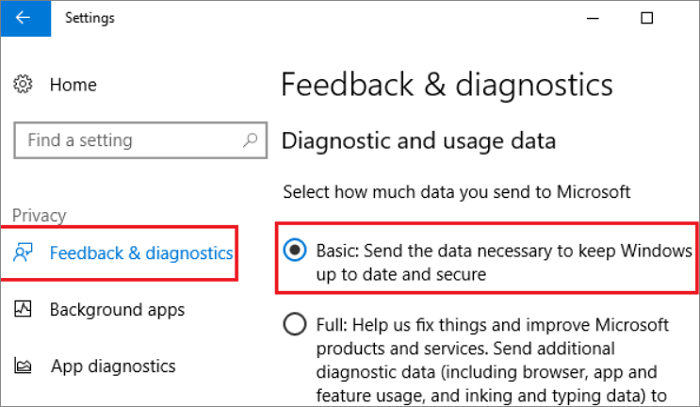
Hacer esto limitará los datos enviados a su Windows y también reducirá las posibilidades de que los datos sean pirateados.
#2 – Deshabilitar la Telemetría de Compatibilidad de Windows a través del Editor de Políticas de Grupo
Aquí intente deshabilitar el servicio de telemetría de compatibilidad de Microsoft desde el Editor de directivas de grupo .
Siga los pasos para hacerlo:
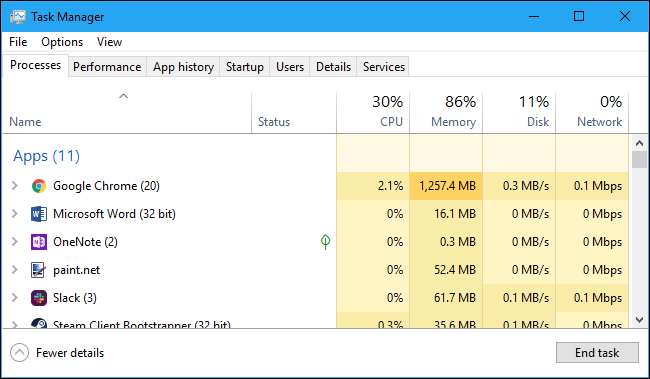
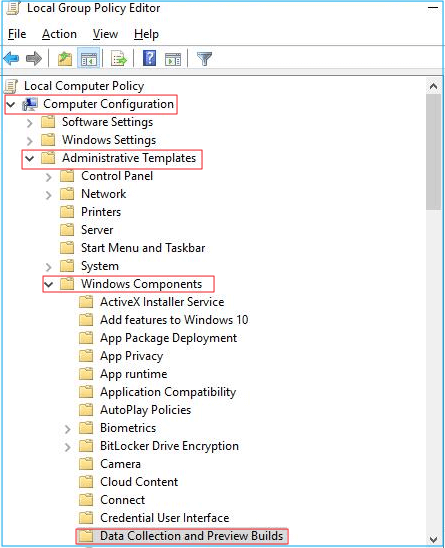
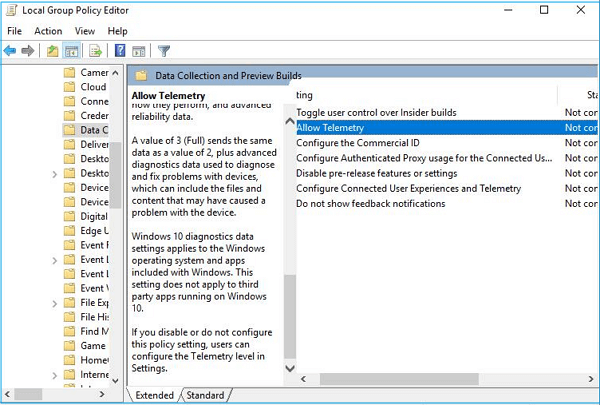
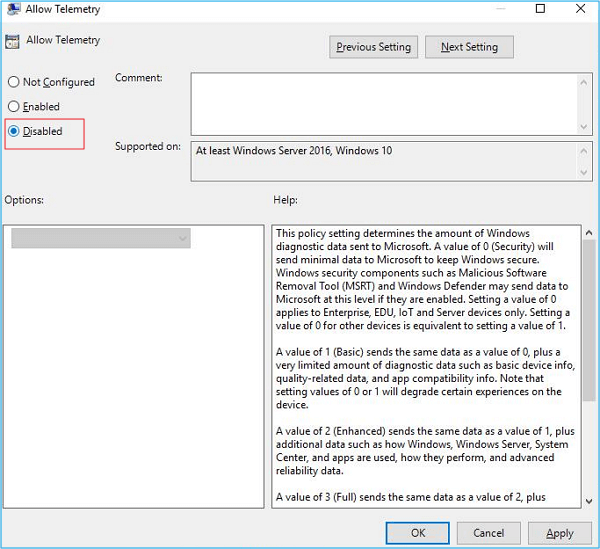
Y abra el Administrador de tareas para verificar si funciona o no, pero si no, use un editor de registro para solucionarlo.
#3 – Utilizar el Editor del Registro
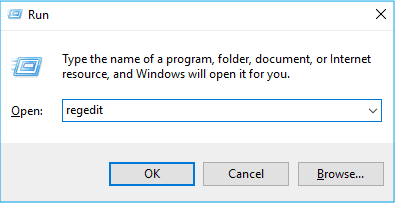
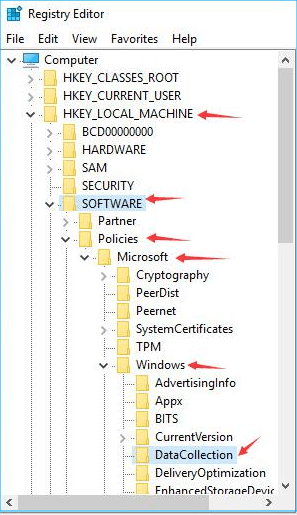
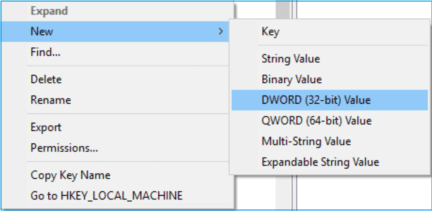
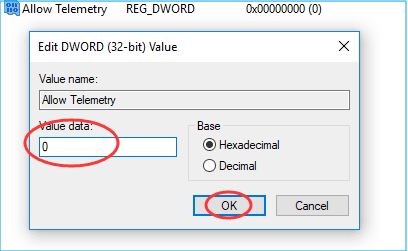
Ahora verifique si deshabilitar el servicio de telemetría de compatibilidad de Microsoft funciona para resolver el problema de uso elevado de la CPU.
Pero si la desactivación no funciona o no desea desactivar el servicio, siga las soluciones que se indican a continuación para solucionar el problema de alto uso de la CPU de la telemetría de compatibilidad de Microsoft .
¿Cómo soluciono el problema de alto uso de CPU de telemetría de compatibilidad de Microsoft?
Solución 2: reinicie su sistema
Siempre sugiero que cada vez que encuentre algún error o problema, primero reinicie su sistema. Reiniciar su sistema puede ayudarlo a corregir errores menores, fallas.
Entonces, para arreglar la telemetría de compatibilidad de Microsoft que toma toda la CPU, primero reinicie su sistema:
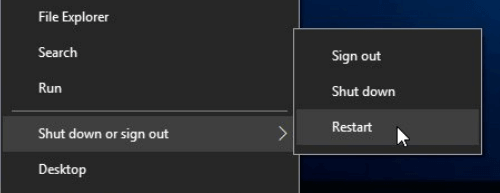
Espere a que su sistema se reinicie automáticamente, ahora verifique si el problema persiste y luego diríjase a la siguiente solución.
Solución 3: actualice Windows 10
La telemetría de compatibilidad de Microsoft está relacionada con la actualización de Windows 10, por lo tanto, actualizar Windows 10 a la última actualización puede funcionar en su caso.
Por lo tanto, busque la última actualización e instálela en su sistema Windows.
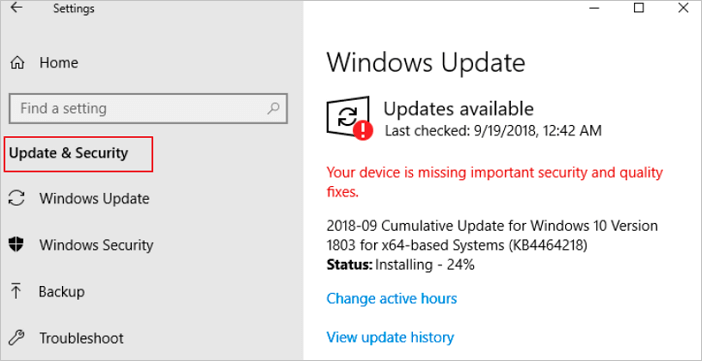
Y busque la última actualización disponible e instálela en su sistema Windows 10. Reinicie su sistema y verifique si el problema de uso elevado del disco de Telemetría de compatibilidad de Microsoft está resuelto.
Solución 4: deshabilite el evaluador de compatibilidad de Microsoft
Microsoft Compatibility Appraiser también está destinado a causar un disco alto y reducir el rendimiento de su sistema .
Este servicio escanea los archivos de aplicación de Windows 10/8 y 7 ubicados en la computadora para acceder a la compatibilidad con la actualización de Windows 10. Y esto también puede consumir CPU y provocar problemas de rendimiento en el sistema Windows.
Por lo tanto, asegúrese de deshabilitar el servicio desde el Programador de tareas . Siga los pasos dados para hacerlo:
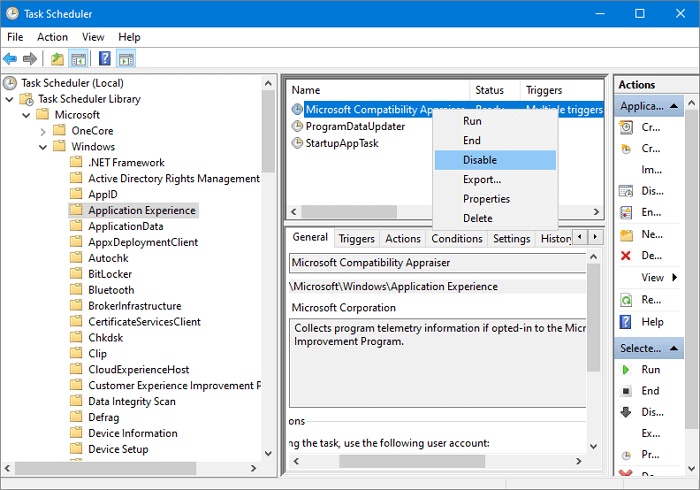
Ahora verifique si deshabilitar el servicio funciona para solucionar los problemas de uso elevado del disco .
Solución 5: ejecute el comando CHKDSK
Si aún se enfrenta al problema de uso elevado del disco , verifique que no haya errores en el disco duro ejecutando la herramienta CHKDSK incorporada .
Siga los pasos para hacerlo:
Tenga en cuenta : Reemplace E con la letra de partición de su unidad
Y espere a que finalice el proceso de escaneo, verifique que los errores del sistema de archivos estén resueltos y verifique si el problema de alto uso del disco está solucionado o no.
Solución 6: eliminar CompatTelRunner.exe
Si Microsoft Compatibility Telemetry todavía está causando un alto uso del disco, aquí se sugiere eliminar CompatTelRunner.exe.
Siga los pasos dados cuidadosamente para hacerlo:
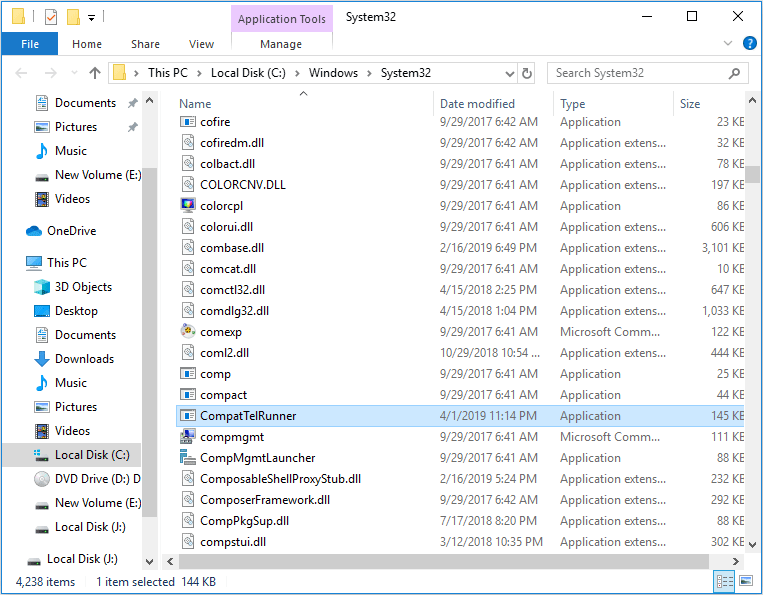
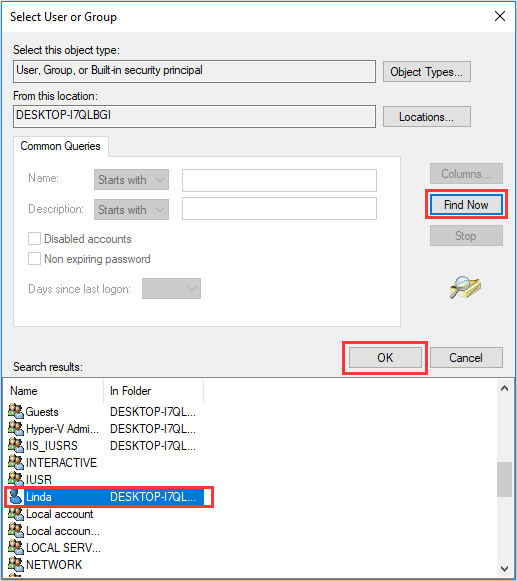
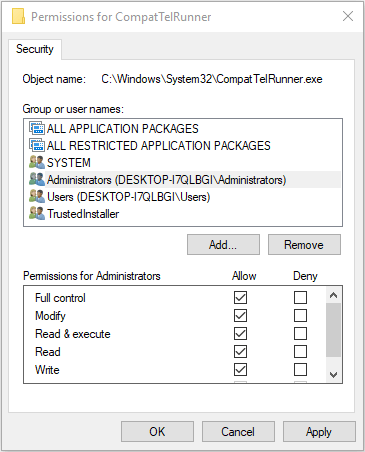
Se estima que esto funciona para corregir el alto uso de la CPU causado por la telemetría de compatibilidad de Microsoft.
Solución 7: actualice el disco duro
Si de vez en cuando se encuentra con errores de alto uso del disco como .NET Runtime Optimization Service CPU alta, Antimalware Service Executable uso alto del disco o Microsoft Compatibility Telemetry que toma toda la CPU , entonces necesita actualizar su disco duro.
Puede suceder que su disco duro se esté quedando sin espacio, por lo que actualizarlo puede funcionar para usted. Alternativamente, también puede limpiar su disco duro para liberar espacio en el disco duro.
Preguntas y respuestas sobre el alto uso de CPU de la telemetría de compatibilidad de Microsoft
1 - ¿Por qué el servicio de telemetría de compatibilidad de Microsoft toma toda la CPU?
Como sabemos, el servicio de telemetría de compatibilidad de Microsoft está diseñado para recopilar datos e información sobre el rendimiento del programa, por lo tanto, escanea los archivos de la aplicación de la computadora, especialmente cuando actualizó Windows 10, luego verifica su compatibilidad y comienza a consumir CPU de su sistema.
2 - ¿Es seguro deshabilitar la telemetría de compatibilidad de Microsoft?
Sí , es completamente seguro deshabilitar el servicio de telemetría de compatibilidad de Microsoft. Esto no afectará el uso normal del sistema Windows 10.
3 - ¿Puedo eliminar CompatTelRunner EXE?
Sí, puede eliminar CompatTelRunner.exe , pero asegúrese de seguir los pasos correctos para eliminarlo de forma segura.
4 - ¿Cómo soluciono el alto uso de disco de la telemetría de compatibilidad de Microsoft?
Puede solucionar el problema de uso elevado del disco deshabilitando el servicio de telemetría de compatibilidad de Microsoft, actualizando Windows 10, actualizando el disco duro, ejecutando un análisis antivirus, ejecutando un análisis SFC y realizando una restauración del sistema .
5 - ¿Qué servicios se pueden deshabilitar en Windows 10?
Windows 10 contiene muchos servicios de Microsoft y algunos de ellos son importantes, mientras que otros son innecesarios, ya que se ejecutan en segundo plano y consumen muchos recursos del sistema .
Y hay muchos servicios de Windows 10 que son seguros para deshabilitar y mejorar el rendimiento. Lea el artículo para saber qué servicios deshabilitar: 25 servicios de Windows 10 para deshabilitar por rendimiento
Solución recomendada: aumente el rendimiento del sistema Windows 10
Aquí se sugiere ejecutar la herramienta de reparación de PC si su PC/portátil con Windows está funcionando lentamente o está causando otros problemas y errores de rendimiento.
Esta es una herramienta avanzada y multifuncional que con solo escanear una vez detecta y soluciona problemas y errores de la computadora. Es una solución alternativa para deshacerse de los recursos que acapara la computadora y optimizar el rendimiento de la PC con Windows.
Con esto, también puede reparar muchos errores fatales de la computadora, como errores BSOD, errores DLL, errores de tiempo de ejecución, reparar entradas de registro y mucho más.
Esto es completamente seguro de usar, así que siéntase libre de escanear su sistema y hacerlo ultrarrápido.
Obtenga la herramienta de reparación de PC, para corregir errores de PC con Windows y optimizar su rendimiento
Envolviendo las cosas:
Por lo tanto, se trata del problema de alto uso de CPU de telemetría de compatibilidad de Microsoft en Windows 10.
Hice todo lo posible para enumerar la información completa sobre el servicio de telemetría de compatibilidad de Microsoft, qué es y cómo desactivarlo.
Lea el artículo para seguir las correcciones proporcionadas una por una y verifique si el problema de uso elevado de CPU de telemetría de compatibilidad de Microsoft está resuelto
Todas las soluciones enumeradas son fáciles de seguir y funcionaron para que muchos recuperaran el Servicio de telemetría de compatibilidad de Microsoft a la normalidad.
Asegúrese de seguir los pasos dados cuidadosamente, espero que el artículo resulte útil para arreglar la telemetría de compatibilidad de Microsoft que toma toda la CPU.
Buena suerte..!
Ginger es un corrector ortográfico y gramatical gratuito.
Blocks es un juego intelectual para que los alumnos de 3º de primaria practiquen sus habilidades de detección y visión y está incluido por los profesores en el programa de apoyo a la enseñanza de TI.
Prezi es una aplicación gratuita que te permite crear presentaciones digitales, tanto online como offline.
Mathway es una aplicación muy útil que puede ayudarte a resolver todos aquellos problemas matemáticos que requieren una herramienta más compleja que la calculadora integrada en tu dispositivo.
Adobe Presenter es un software de aprendizaje electrónico lanzado por Adobe Systems y disponible en la plataforma Microsoft Windows como un complemento de Microsoft PowerPoint.
Toucan es una plataforma tecnológica educativa. Le permite aprender un nuevo idioma mientras navega por sitios web comunes y cotidianos.
eNetViet es una aplicación que ayuda a conectar a los padres con la escuela donde estudian sus hijos para que puedan comprender claramente la situación de aprendizaje actual de sus hijos.
Duolingo - Aprende Idiomas Gratis, o simplemente Duolingo, es un programa educativo que te permite aprender y practicar muchos idiomas diferentes.
RapidTyping es una herramienta de entrenamiento de teclado conveniente y fácil de usar que lo ayudará a mejorar su velocidad de escritura y reducir los errores ortográficos. Con lecciones organizadas para muchos niveles diferentes, RapidTyping le enseñará cómo escribir o mejorar sus habilidades existentes.
MathType es un software de ecuaciones interactivas del desarrollador Design Science (Dessci), que le permite crear y anotar notaciones matemáticas para procesamiento de textos, presentaciones, aprendizaje electrónico, etc. Este editor también se utiliza para crear documentos TeX, LaTeX y MathML.








